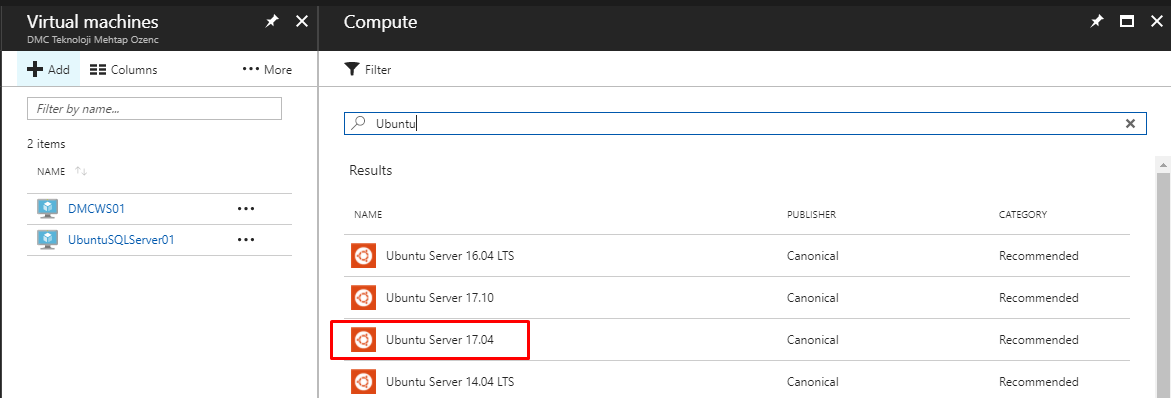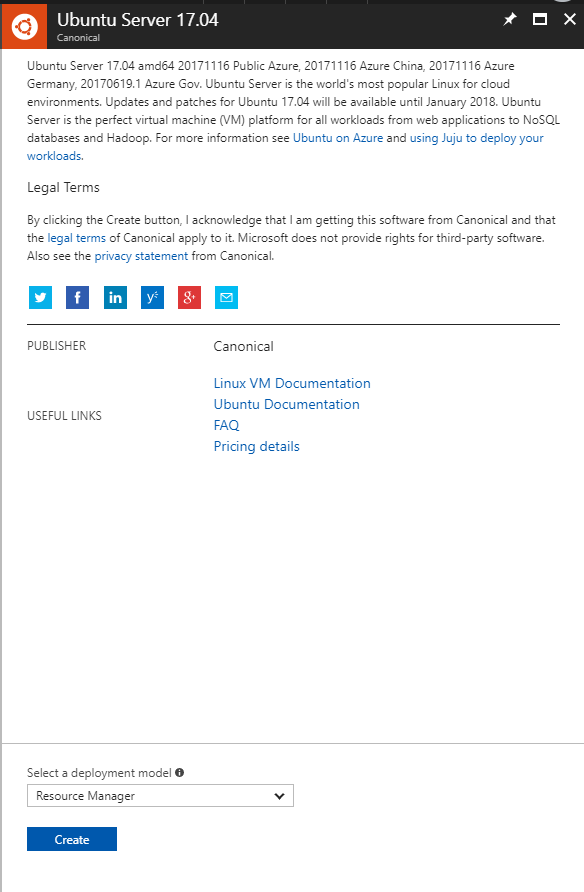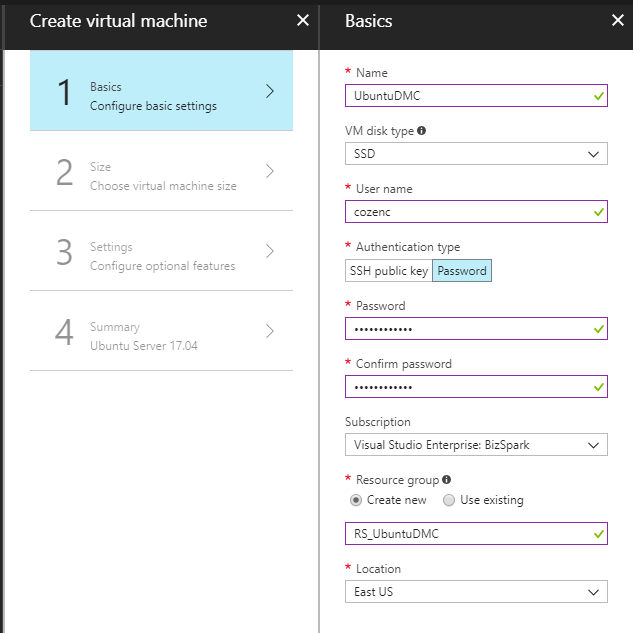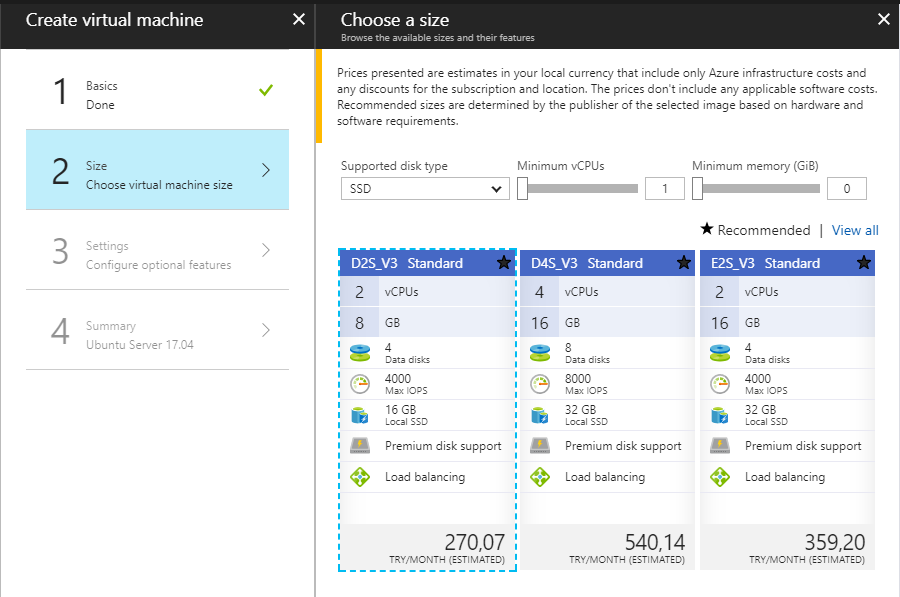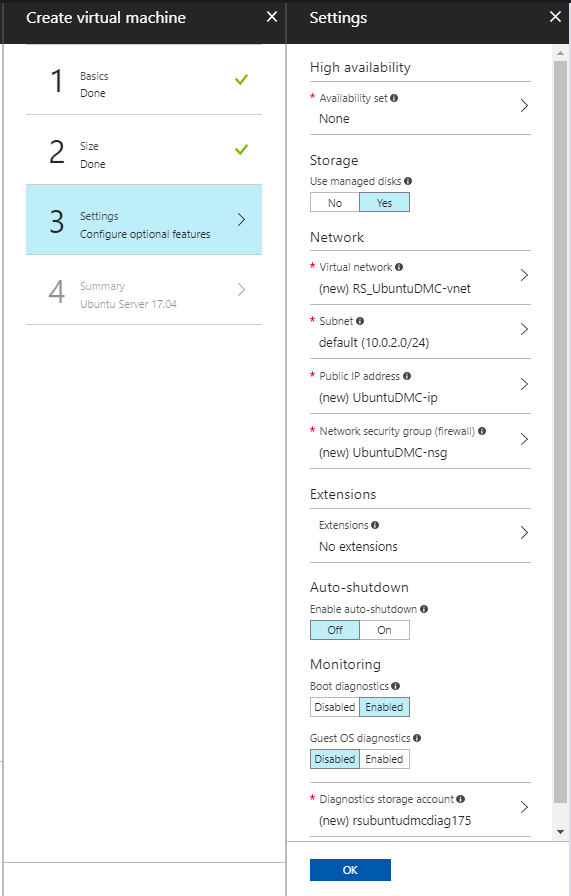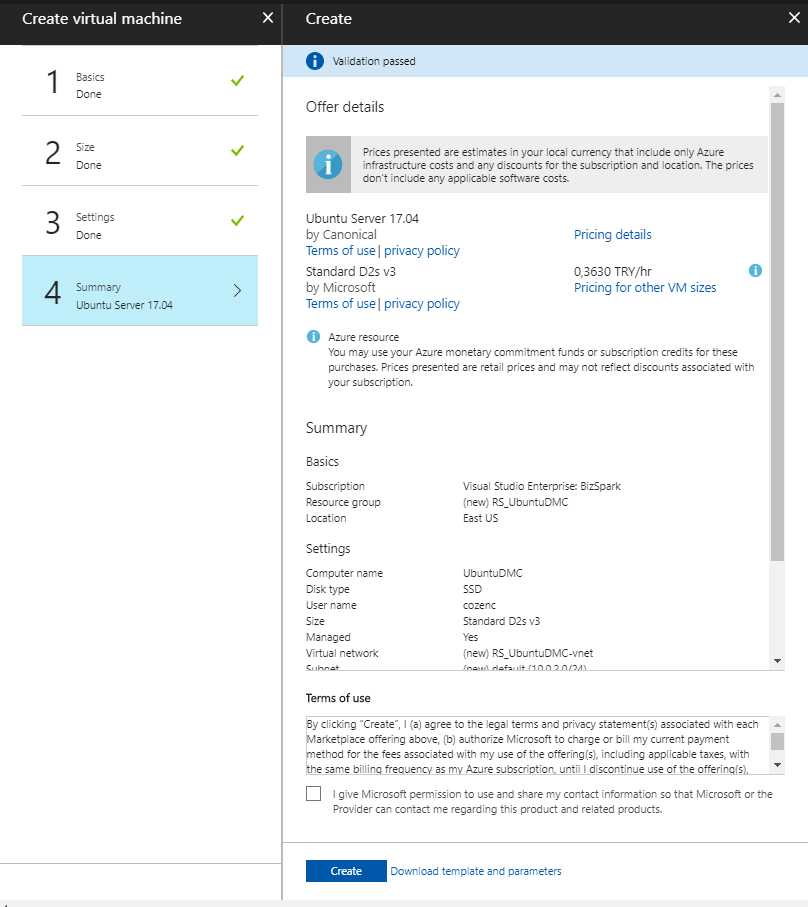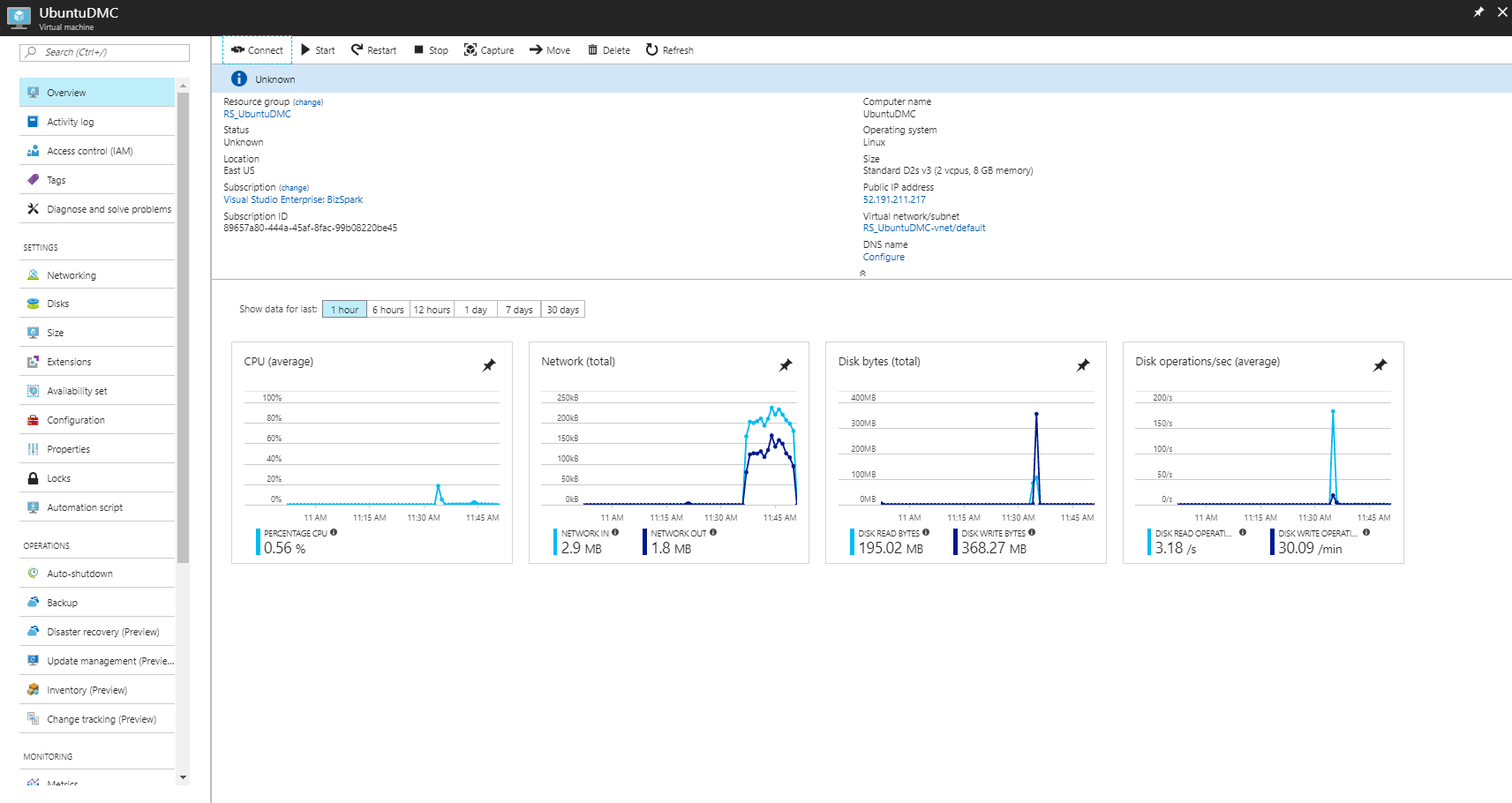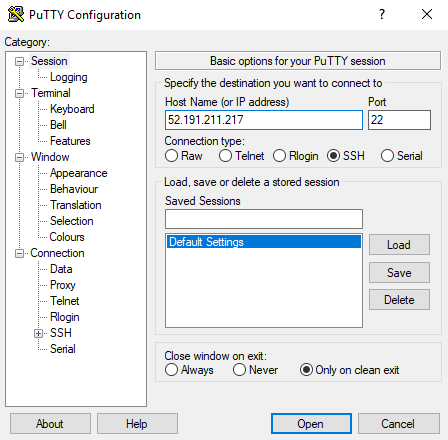Selamlar,
Bugün sizlere Windows Azure üzerinde Linux VM kurulumunu anlatıyor olacağız. Devamında ise bu kurmuş olduğumuz Linux VM’e PostgreSQL kurulumu yapacağız. Şimdi ilk adım olarak Linux VM kurulumunu yapalım.
İşlem basamakları aşağıdaki gibidir.
1) portal.azure.com adresinden Windows Azure hesabımıza login oluyoruz.
2) Sol taraftan Virtual Machines bölümüne tıklayıp gelen ekranda Add butonuna basıyoruz
3) Add butonuna bastıktan sonra bizi aşağıdaki gibi bir ekran karşılıyor olacak. Bu ekranda yer alan search bölümüne Ubuntu 17.04 yazıyoruz.
Ubuntu Server 17.04 seçtikten sonra sağ tarafta size bir bilgilendirme ekranı gelir ve bu bilgilendirme ekranı alt bölümünde Deployment Model yapısı hakkında Classic mi olacağı yoksa bir Resource Manager ile çalışacağının seçilmesi istenir. Bu bölümde sunucunun kaynak yönetimininin yapılabilmesi adına Resource Manager seçilmesi uygun olacaktır. Resource Manager seçimi de yapıldıktan sonra Create ile devam ediyoruz.
4) Sunucu ile ilgili olarak temel bilgileri girebileceğimiz yeni bir ekran ile karşılaşıyoruz. Bu ekranı aşağıdaki bilgiler ile giriş yaptım. Sizde kendi bilgileriniz ile doldurup işleme devam etmeniz gerekmektedir.
5) Aşağıdaki ekranda da sunucunun size bilgilerini hakkında detay istenmektedir. Burada ben en düşük olanı seçiyor olacağım. Sizler kendi konfigürasyonunuza uygun olanı seçebilirsiniz. Seçiminizi yaptıktan sonra işleme devam ediyoruz.
6) Aşağıdaki resimde gördüğünüz ekranda ise Sunucu üzerindeki ayarları yapabileceğiniz ekrandır. Burada HA ( High Availability ) için bir tanımlama yapabilir, Network grupları hakkında değişiklikler yapabilir yada Sunucuyu otomatik olarak istenilen zaman detayında shutdown edebilirsiniz. Ayarları kendinize göre yada resimdeki gibi yaptıktan sonra işlemimize devam ediyoruz.
7) Aşağıdaki ekran ise tanımlamaların özet bilgisinin yer aldığı bilgilendirme sayfasıdır. Burada sunucununuz hakkıdanki tüm detay bilgileri görebilirsiniz. Aynı zamanda Microsoft size bir “kullanım sözleşmesi” sunuyor ve onay istiyor.
Create dedikten sonra sunucunuzun deploy edildiğini görebilirsiniz. Bir kaç dakika sonra tanımlamış olduğunuz özelliklerde bir Azure Linux VM oluşmuş olduğunu görebilirsiniz.
Örnek hazır Linux VM sunucu detayı aşağıdaki gibidir.
Yukarıda yer alan bilgiler ışığında ilk önce kurulan sunucuyu start ediyoruz. Start işleminin tamamlanmasından sonra yukarıdaki ekranda yer alan IP bilgisi ile Putty aracılığı ile sunucumuza bağlantı kuruyoruz.
Putty’de sadece IP bilgisini yazıp Open diyoruz.
Login ekranı ise ;
ve işlem başarılı Azure Linux VM sunucumuz hazır.